Customer Support
Your Key to Embedded Innovations
|
|
[Setup/update] "Demo limited to 10 minutes (SMP Multicore Debugging not licensed)" 에러 메시지 발생 원인 | ||||||||||||||||
|
SMP(Symmetrical Multiprocessing)로 여러 프로세서를 디버깅하기 위해서는 멀티코어 디버깅 라이선스가 필요합니다. 사용 중인 디버그 프로브에 멀티코어 디버깅 라이선스가 포함되지 않은 경우, 아래와 같이 오류 메시지가 출력되며 TRACE32 PowerView가 10분 제한 데모 모드로 전환됩니다. 이 경우 연락 주시면 영업 담당자를 통해 상세히 안내 받으실 수 있습니다. 다른 궁금한 사항은 TRACE32@mdstech.co.kr 로 문의 주십시오. 감사합니다. |
|||||||||||||||||
|
|
[Setup/update] PowerDebug 모듈을 이더넷으로 연결한 경우, 통신은 안전(secure)한가요? | ||||||||||||||||
|
PowerDebug E40, PowerDebug PRO
및 이전 버전의 모듈: PC와 PowerDebug 모듈(UDP) 간의 이더넷
통신은 사이버 보안(cybersecurity)을 기능을 제공하지 않습니다.
대안으로 t32tcpusb (t32tcpusb.exe)를 사용하면 TCP/IP를 이용하여 TRACE32 장비와 Powerview를 연결할 수 있습니다. PowerDebug 모듈은 t32tcpusb를 실행하는 호스트 PC와 USB로 연결되고, 이 호스트는 TCP/IP를 통해 PowerView SW를 실행하는 호스트에 연결됩니다. t32tcpusb에 대한 자세한 내용은
installation.pdf를 참조하십시오. PowerDebug X50 PowerDebug X50은 TCP를 통한 통신을 지원합니다. 아래 링크를 참조하세요. https://trace32.com/archive/faq_list.php?board=faq_trace32&mnu=5&field=subject&keyword=tcp
다른 궁금한 사항은 TRACE32@mdstech.co.kr 로 문의 주십시오. 감사합니다 |
|||||||||||||||||
|
|
[Setup/update] [Linux] system library가 없을 때 무엇을 해야하나요? | ||||||||||||||||
|
일반적으로는 대응하는 package들을 설치해야 합니다. 예를 들면 다음과 같습니다.
yum install libXp # note the upper case "X" and lower case "p"
sudo apt-get install libjpeg62
error while loading shared libraries: libXp.so.6: cannot open shared object file: No such file or directory libXp6를 YaST로 설치해야 합니다. 다른 궁금한 사항은 trace32@mdstech.co.kr 로 문의주십시오. 감사합니다. |
|||||||||||||||||
|
|
[Setup/update] Mac OS 에서의 RLM 서버 이슈 | ||||||||||||||||
|
TRACE32 Software-only Debugger 라이선스는 RLM 서버에 설치하여 관리합니다. Mac OS 에서 RLM 서버를 실행할 경우 예상치 못한 부작용이 발생할 수 있습니다. 이 글에서는 어떻게 그러한 현상을 발견할 수 있는지, 그리고 그러한 현상이 발생하는 원인과 해결 방법에 대해 기술하고 있습니다. 이 문서는 RLM 서버 14.1과 15.0 버전을 기준으로 합니다. 증상 TRACE32 is unable to check out a license. The AREA window shows: Warning: No license available[0x0011] RLM 서버를 실행 할 시, 터미널 창에 다음과 같은 메세지(No ISV servers to start)가 보여집니다.
License.List 창을 열면 TRACE32 가 서버와 통신할 수 없다는 메시지가 표시됩니다. 하지만 서버는 실행 중이며, 사용자는 http://localhost:5054 웹 페이지를 통해서 액세스할 수 있습니다.
같은 네트워크의 다른 시스템에서 TRACE32를 실행시키면 동일한 에러와 증상이 발생합니다. RLM 웹 서버 상태 페이지에서는 No ISV servers running 이라는 메지지가 표시됩니다.
RLM 웹 서버 시스템 정보 페이지를 보면 RLM 서버 인스턴스가 두 개가 실행되는 것처럼 보입니다. 그러나 작업 관리자를 확인하거나 다른 터미널 창에서 확인하면 하나의 인스턴스만 동작하고 있는 것을 확인할 수 있습니다.
가능한 원인 RLM 서버는 기본적으로 Mac OS의 개행 문자를 인식하지 못합니다. 사용하는 HOST name, IP Port 등의 내용을 삽입하기 위해 라이선스 파일을 편집해야 하므로, 이러한 형식을 사용하여 파일을 저장하는 텍스트 에디터를 사용했을 가능성이 있습니다. 이는 vi로 라이선스 파일을 여러 확인할 수 있습니다.
위의 이미지에서 개행문자가 파란색으로 표시된 것을 확인할 수 있습니다. 해결 방법 개행 문자를 변경할 수 있는 에디터에서 라이선스 파일을 열고 Windows(CRLF) 또는 Unix/Linux(LF)를 선택한 후 파일을 저장하여 기존 파일을 대체합니다.
그런 뒤 RLM 서버를 다시 시작하거나 RLM 서버 웹 관리 사이트에서 Reread/Restart Servers 선택 후 REREAD/RESTART 버튼을 클릭합니다.
상태 페이지가 변경되어 ISV 서버와 통계 정보가 표시되는 것을 확인할 수 있습니다. 이제 TRACE32에서 유효한 라이선스 정보를 확인할 수 있습니다.
다른 궁금한 사항은 trace32@mdstech.co.kr 로 문의주십시오. 감사합니다. |
|||||||||||||||||
|
|
[Setup/update] ERROR: Inconsistent installation, update file autostart.cmm to version | ||||||||||||||||
|
TRACE32 PowerView S/W를 실행하면, 시스템 경로에 있는 autostart.cmm 스크립트를 자동 실행합니다. 2024년 3월 버전 이후로 TRACE32 PowerView S/W를 실행하면 autostart.cmm 스크립트의 유무, 오래된 버전 등을 확인하게 되는데, 적합하지 않은 스크립트라면 아래와 같이 AREA창에 에러가 발생할 수 있습니다. 위와 같은 오류는 일관되지 않은 TRACE32 PowerView 설치로 발생할 수 있습니다. (예: PowerView 패치버전 덮어쓰기, TRACE32 폴더 내부의 일부 파일들만 옮겨서 사용하는 등) 이 경우 TRACE32 PowerView S/W를 재설치 하시거나 저희에게 최신 S/W를 요청하시면 공유드릴 수 있도록 하겠습니다. 참고: autostart.cmm 파일은 가급적 수정을 삼가해주시기 바랍니다. S/W를 시작할 때 특정 명령을 실행해야 하는 경우 다음 파일 중 하나를 사용하시기 바랍니다. 1. system-settings.cmm (TRACE32 디렉토리에 system-settings.cmm 이라는 파일을 생성하여 명령어를 입력하시면 됩니다.) 2. user-settings.cmm (Window에서 %APPDATA%TRACE32 또는 기타 시스템에서는 ~/.trace32) 3. work-settings.cmm(현재 작업 디렉토리에 생성) 다른 궁금한 사항은 TRACE32@mdstech.co.kr로 문의 주시기 바랍니다. 감사합니다. |
|||||||||||||||||
|
|
[Setup/update] [Linux] Acrobat Reader와의 통신 실패 | ||||||||||||||||
|
Linux 환경에서 Acrobat reader version 7보다 높으면, "Communication with Acrobat Reader failed - check if plugin 이 경우, 사용중인 Linux 환경에 trace32.api 플러그인을 설치해야 합니다. 최신 플러그인 버전은 아래 다운로드 링크에서도 사용할 수 있습니다. https://www.lauterbach.com/faq/trace32.api_linux.zip 다른 궁금한 사항은 TRACE32@mdstech.co.kr로 문의 주시기 바랍니다. 감사합니다. |
|||||||||||||||||
|
|
[Setup/update] [Linux] USB 드라이버 파일 10-lauterbach.rules를 설치 후 Linux가 부팅되지 않는 이유는 무엇입니까? | ||||||||||||||||
|
TRACE32 USB 드라이버 파일인 10-lauterbach.rules를 설치한 후 Linux 시스템이 부팅되지 않으면 파일 내부에 CR 문자가 있는지 확인하십시오. 다음 명령으로 확인할 수 있습니다 cat -et /etc/udev/rules.d/10-lauterbach.rules ^M이 표시되지 않아야 합니다. /dev/lauterbach/trace32 디렉토리내에 존재하지 않아야 할 시스템 장치의 많은 링크를 찾을 수 있습니다(예: 오디오, 디스크, DVD, ..) # conversion steps # if package tofrodos isn't already installed sudo apt-get install tofrodos cd /etc/udev/rules.d/ # converts all CF+LF pairs to LF sudo fromdos -d 10-lauterbach.rules 다른 궁금한 사항은 TRACE32@mdstech.co.kr로 문의 주십시오. 감사합니다. |
|||||||||||||||||
|
|
[Setup/update] [Linux] "t32m*-qt" TRACE32 실행 파일의 사용 중단 경고 | ||||||||||||||||
|
Linux에서는 과거(2019년 6월 29일 이전)에 각 아키텍처에 대해 "t32m*"과 "t32m*-qt"라는 두 개의 실행 파일이 있었습니다. 새로운 공유 라이브러리 메커니즘과 함께 "t32m*-qt"는 알림 bash 스크립트로 대체되었습니다. TRACE32 소프트웨어 업데이트 후에 "Warning: starting /home/t32/bin/pc_linux/t32marm-qt is deprecated, see https://www.lauterbach.com/3737" 와 같은 경고를 받으면 시작 스크립트나 명령 줄에서 실행 파일 이름 "t32m*-qt" 를 해당하는 이름 "t32m*" ( "-qt" 없이) 으로 교체해 주십시오. 다른 궁금한 사항은 TRACE32@mdstech.co.kr 로 문의 주십시오. 감사합니다. |
|||||||||||||||||
|
|
[Setup/update] "Maintenance key (...) not valid for this version, demo for 10 minutes" 오류가 발생합니다 | ||||||||||||||||
|
이 에러 메시지는 Debug Probe에 포함된 라이선스의 유지보수 기간 이후에 출시한 TRACE32 PowerView를 사용하고 있음을 의미합니다. 소프트웨어 보증을 통해 사용자는 구입한 날로부터 12개월 동안 소프트웨어 버전을 업그레이드할 수 있습니다. 이 기간 내에 추가 유지보수가 필요하지 않지만, 유지보수 기간이 지나면 TRACE32 소프트웨어를 업그레이드하기 위해 추가 유지보수가 필요합니다.
TRACE32 PowerView 소프트웨어가 실행 중이지 않은 경우 Debug probe 뒷면 라벨에서 시리얼 넘버를 확인할 수 있습니다. 입력한 시리얼 넘버가 Debug probe, Nexus adapter, CombiProbe 또는 MicroTrace인지 확인하십시오. PowerDebug 기본 모듈은 라이선스가 없습니다.
제품에 둘 이상의 Core 아키텍처에 대한 라이선스가 있는 경우 각 아키텍처의 시리얼 넘버에 고유한 유지 보수 라이선스가 있습니다. 유지 보수 기간을 연장할 때 다른 프로세서 아키텍처로 멀티코어 디버깅을 수행하려면 관련된 모든 소프트웨어 유지 보수가 유효해야 합니다.
"Front-End" 플로팅 라이선스의 시리얼 넘버인지 확인하십시오:
다른 궁금한 사항은 TRACE32@mdstech.co.kr로 문의 주십시오. 감사합니다. |
|||||||||||||||||
|
|
[Setup/update] [Linux] 2021/02 Release 이후 PowerView는 Ubuntu 16.04에서 Qt GUI로 시작할 수 없음 | ||||||||||||||||
|
2021년 2월 TRACE32 PowerView이후, Qt4는 더 이상 지원되지 않으며 Qt5 최소 버전은 5.6입니다. 그러나 Ubuntu 16.04 Xenial은 Qt-5.5.1과 함께 제공되며, 이는 PowerView에 비해 너무 오래된 버전입니다. 다른 궁금한 사항은 TRACE32@mdstech.co.kr로 문의 주십시오. 감사합니다. |
|||||||||||||||||
|
|
[Setup/update] TRACE32는 GDB Remote Serial Protocol RSP 지원하나요? | ||||||||||||||||
|
1) TRACE32를 GDB 프론트 엔드로 사용하는 방법 GDB 원격 직렬 프로토콜(RSP)을 사용하여 소프트웨어 또는 하드웨어와 이더넷 또는 RS232를 통해 통신하는 소프트웨어 디버거 솔루션입니다.
- gdbstub(예: QEMU)을 구현하는 모든 종류의 가상 대상 또는 디버거에 연결 시 자세한 내용은 TRACE32 as GDB Front-End(frontend_gdb.pdf)를 참조하십시오.
이는 TCP 또는 UDP를 통해 TRACE32 PowerView를 제어하기 위해 GDB RSP(Remote Serial Protocol)를 사용하는 모든 응용 프로그램에 대한 인터페이스를 제공합니다. 자세한 내용은 TRACE32 as GDB Back-End(frontend_gdb.pdf) 참조하십시오 참고: 외부 응용 프로그램에서 TRACE32 PowerView를 제어하기 위해서는 TRACE32 Remote API를 사용하는 것이 좋습니다. 자세한 내용은 API for Remote Control and JTAG Access in C(api_remote_c.pdf)와 Controlling TRACE32 via Python 3(app_python.pdf)를 참조하십시오. 다른 궁금한 사항은 TRACE32@mdstech.co.kr 로 문의 주십시오. 감사합니다. |
|||||||||||||||||
|
|
[Setup/update] PowerDebug X50 제품의 TCP port number | ||||||||||||||||
|
이더넷을 통해 PowerDebug X50 장치에 연결하면 통신은 아래와 같이 시작됩니다. ①TRACE32 PowerView가 PowerDebug X50 장치의 포트 20000으로 UDP 패킷을 보냅니다. ②PowerDebug X50 장치가 UDP 패킷으로 응답하여 PC에서 실행 중인 TRACE32에 TCP로 전환하라고 알립니다. ③TRACE32 PowerView가 TCP를 통해 PowerDebug X50의 포트 9187에 연결합니다. ④PowerDebug X50이 포트 9187에서 TCP 연결 요청을 수락합니다. 그런 다음 이더넷을 통한 모든 추가 통신은 TCP를 통해 전송됩니다. 구성 파일의 PBI= 섹션에서 NET 대신
명령어를 사용하여 초기 UDP handshake를 건너뛸 수 있습니다. example:
TRACE32 구성 파일에 대한 자세한 내용은 TRACE32 설치 가이드를 참조하세요. 참고사항:
다른 궁금한 사항은 TRACE32@mdstech.co.kr로 문의 바랍니다. 감사합니다. |
|||||||||||||||||
|
|
[Setup/update] TRACE32 screen driver library가 없는 경우 어떻게 해야 하나요? | ||||||||||||||||
|
2019년 6월 26일 이후, Lauterbach 는 다양한 GUI frameworks를 지원하기 위해 새로운 screen driver model을 구현하였습니다. GUI별 소프트웨어 part는 공유 라이브러리로 분할되었습니다.(t32screen*) 다음 중 하나의 공유 오브젝트 파일이 있는 경우,
또는, 관련 공유 라이브러리가 없거나, 자세한 문제 해결 및 배경 정보는 http://www.lauterbach.com/3737 에서 확인 할 수 있습니다. 다른 궁금한 사항은 TRACE32@mdstech.co.kr로 문의 주십시오. 감사합니다 |
|||||||||||||||||
|
|
[Setup/update] 두 개 이상의 USB 장치를 연결하여 여러 TRACE32 Powerview 사용방법 | ||||||||||||||||
|
USB를 통해 PC 또는 워크스테이션에 연결된 두 개 이상의 PowerDebug 모듈로 디버깅해야 하는 경우 config 파일(예: config.t32)에서 장치마다 이름을 지정하여 사용할 수 있습니다. config 파일의 NODE= 예시 : 장치 이름은 Misc > Interface Config 메뉴를 사용하거나 TRACE32 명령줄에서 B::IFCONFIG.state 명령을 실행하여 설정할 수 있습니다. 자세한 내용은 TRACE32 설치 가이드를 참조하십시오. T32Start.exe를 사용하는 경우 USB Settings > Device Name 에서 장치 이름을 설정할 수 있습니다. 다른 궁금한 사항은 trace32@mdstech.co.kr로 문의주십시오. 감사합니다. |
|||||||||||||||||
|
|
[Setup/update] 시스템 정보 파일을 생성했을때 "encrypted file incompatible or corrupt" 에러가 발생한 경우 해결방안 | ||||||||||||||||
|
TRACE32 PowerView에서 'Help - Support - System Information...' 메뉴를 통해 시스템 정보 파일을 생성했을때, "encrypted file incompatible or corrupt" 라는 에러를 마주친다면 아래의 절차를 밟아주면 됩니다. 1. TRACE32 설치 디렉토리의 demo/etc/diagnosis/environment 경로에서 support.cmm 파일을 삭제합니다 2. TRACE32 SW 소프트웨어를 실행시킨 후 메뉴에서 "Help - Support - System Information..."을 선택합니다. 이렇게 할 경우 TRACE32가 최신 버전의 support.cmm 파일을 다운로드하고 해당 파일을 저장할 위치에 대한 정보를 제공합니다. 다른 궁금한 사항은 TRACE32@mdstech.co.kr로 문의 주시기 바랍니다. 감사합니다. |
|||||||||||||||||
|
|
[Setup/update] 두 개의 타깃을 디버깅하기 위해 MicroTrace 커넥터 A, B 두 개를 동시에 사용할 수 있나요? | ||||||||||||||||
|
오직 하나의 MicroTrace 커넥터 A만 디버깅을 위해서 사용할 수 있습니다. 두 개의 케이블을 사용하여 디버깅을 하는 것은 CombiProbe에서만 가능합니다. MicroTrace의 표준 규격은 MIPI20T 케이블을 커넥터 A에 꽂은 것이며, 확장된 규격은 Converter MicroTrace to PI-Analog Probe를 통해 커넥터 B에 꽂은 TRACE32 Probe를 추가하는 것입니다. TRACE32 Probe는 애플리케이션의 Energy Profiling을 가능하게 합니다. 다른 궁금한 사항은 trace32@mdstech.co.kr로 문의주십시오. 감사합니다. |
|||||||||||||||||
|
|
[Setup/update] TRACE32 장비의 작동 온도 범위는 어떻게 될까요? | ||||||||||||||||
|
TRACE32 장비는 평균 기온에서 약 +10°C~+40°C 온도에 적합하도록 설계되었습니다. 해당 범위 보다 낮거나 높은 온도에서 작동할 수 있지만 정상적인 작동을 보장할 수 없습니다. 사용자 임의로 더 높은 온도에서 장비를 사용하려는 경우 다음 사항을 고려해야 합니다.
디버그 케이블 연장: 디버그 신호를 CTC(Climatic Test Chamber) 또는 TTC(Temperature Test Chamber)로 전달하기 위해 디버그 케이블을 1~2m 연장할 수 있습니다. 하지만 이 방식은 디버그 속도가 느려집니다. 디버그 케이블 연장에 사용할 수 있는 일반적인 리본 케이블과 커넥터는 최대 105°C의 온도를 견딜 수 있습니다. 그러나 케이블 연장이 길어질수록 오류에 대한 취약성이 높아지므로 TRACE32에서 "debug port fail" 오류가 발생하고 디버그 세션이 종료될 수 있습니다. 디버그 케이블에 대한 확장이 필요한 경우 Lauterbach support에 문의하세요. 다른 궁금한 사항은 TRACE32@mdstech.co.kr 로 문의 바랍니다. 감사합니다. |
|||||||||||||||||
|
|
[Setup/update] [Linux] 리눅스환경에서 TRACE32 SW를 사용하기 위한 조건 | ||||||||||||||||
|
리눅스환경에서 사용하기 위한 TRACE32 SW는 리눅스 배포판에 독립적이려고 노력하고 있습니다. 현재 Linux/x86_64(Linux/PPC와 Linux/ARM64은 요청 시)에서만 사용할 수 있습니다. 그럼에도 불구하고 빌드 환경을 통해 일부 요구사항이 있습니다. 2021/02 릴리즈부터 Linux/x86_64의 요구사항은 다음과 같습니다: glibc >=2.17 motif/openmotif >=2.3.1(Motif/CDE 버전의 경우) Qt5 >=5.6 (Qt 버전의 경우) 이러한 요구사항은 RHEL >= 7, Suse SLE >= 12 또는 Ubuntu >=18.04에 해당됩니다. 2018/02부터 2020/09 까지의 Linux/x86 및 Linux/x86_64 릴리즈에 대한 요구사항은 다음과 같습니다: glibc >=2.12 X.org X11 >=7.6 motif/openmotif >=2.3.1(Motif/CDE 버전의 경우) Qt4(Qt5 아님) >=4.6.2(Qt 버전의 경우) 이러한 요구사항은 RHEL >=6, Suse SLE >=11 또는 Ubuntu >= 10.10에 해당됩니다. 2017/09 및 그 이전 릴리즈의 요구사항은 다음과 같습니다: glibc >=2.5 X.org X11 >= 6.9 이러한 요구사항은 RHEL >= 5 또는 Suse >=10에 해당됩니다. 어떤 경우든 최상의 디스플레이를 위해서는 배포판의 모든 사용 가능한 X글꼴 패키지(특히 75dpi와 100dpi 버전)를 설치해야 합니다. |
|||||||||||||||||
|
|
[Setup/update] "Plugged debug cable is not suitable for CPU"라는 오류 메시지가 표시되는 이유는 무엇입니까? | ||||||||||||||||
|
일반적으로 PowerDeubg에 연결된 디버그 케이블이 TRACE32 어플리케이션을 지원하지 않는 경우 "Plugged debug cable is not suitable for CPU" 에러 메시지가 표시됩니다. e.g. "PowerPC-4xx" 디버그 케이블은 "TRACE32 for Arm (t32marm.exe)"에 적합하지 않습니다. 올바른 TRACE32 어플리케이션을 시작하거나 올바른 디버그 케이블을 PowerDebug에 연결하십시오. 특별한 경우로, R.2018.02 이전의 TRACE32 버전을 사용하고, 해당 버전에서 지원하지 않는 새 디버그 케이블을 사용하는 경우에도 "Plugged debug cable is not suitable for CPU" 라는 에러 메시지가 표시됩니다.
http://www.lauterbach.com/7373 에서 적합한 TRACE32 버전을 다운로드 할 수 있습니다. 다른 궁금한 사항은 'TRACE32@mdstech.co.kr' 로 문의 주시기 바랍니다. 감사합니다. |
|||||||||||||||||
|
|
[Setup/update] 어떤 전원 공급 장치를 E40(PowerDebug) / X50(PowerTrace) 모듈에 사용해야 하나요? | ||||||||||||||||
|
TRACE32 하드웨어를 구매하시면 다음 중 하나의 전원 공급 장치를 받게 됩니다: • 1.
Wall
Mount Power Supply(7.5V/2.4A): USB 인터페이스가 있는 E40(PowerDebug)
모듈과 MicroTrace(uTrace)에 제공됩니다. 직류전원장치(7.5V2A):
USB 인터페이스가 있는 E40(PowerDebug)
모듈과 MicroTrace(uTrace)에 제공됩니다. 2.
Desktop
Power Supply(8.0V/8.12A):
X50(Debug PRO), PowerTrace III(PowerTrace II Lite) 및 PowerTrace Serial과 함께 제공됩니다. 반드시 제공된 전원 공급 장치만 사용하십시오. 자세한
내용은 TRACE32 설치 가이드에서 확인할 수 있습니다. 전원 공급 장치의 데이터 시트는 Lauterbach 웹사이트(www.lauterbach.com)에서 "Wall Mount Power Supply" 또는
"Desktop Power Supply"를 검색하여 다운로드할 수 있습니다. 다른 궁금한 사항은 TRACE32@mdstech.co.kr 로 문의 주십시오. 감사합니다 |
|||||||||||||||||
|
|
[Setup/update] 소프트웨어 업데이트 후 파일 버전 충돌이 발생하는 이유는 무엇입니까? | ||||||||||||||||
|
* TRACE32 소프트웨어가 여러 프로세서 아키텍처에 대해 동일한 TRACE32 시스템 디렉토리에 설치되었지만, 모든 아키텍처에 대해 소프트웨어 업데이트가 수행되지 않은 경우. * TRACE32 소프트웨어 설치 없이 업데이트 패키지를 사용하는 경우. 에는 파일 충돌이 발생할 수 있습니다. 원본 config 파일을 복사하여 사용하는 경우, config 파일에서 시스템 디렉토리를 반드시 수정하십시오.
그렇지 않으면 실행 파일의 버전이 나머지 TRACE32 파일들과 일치하지 않을 수 있습니다. 이 문제는 내부 하위 디렉토리 구조가 변경된 2010년 11월 이후의 소프트웨어 버전으로 업데이트할 때 발생할 수 있습니다. 2010년 11월 이후의 소프트웨어 버전에서는 TRACE32 실행 파일이 bin<운영 체제 유형> 예: binwindows64 하위 디렉토리 내에 위치해 있습니다. 따라서, 새로운 디렉토리 구조를 사용하는 것을 권장하며, 설치 디렉토리에서 직접 TRACE32 실행 파일을 호출하는 바로 가기를 수정하는 것을 권장합니다 (예: C:\T32)." 다른 궁금한 사항은 TRACE32@mdstech.co.kr 로 문의 주십시오. 감사합니다. |
|||||||||||||||||
|
|
[Setup/update] 2개의 디버그 모듈로 2개의 JTAG 커넥터를 통해 2개의 칩을 동시에 멈추는 방법 | ||||||||||||||||
|
sYnch 창을 사용하면 동기화가 소프트웨어에 의해 약 ms 지연으로 수행됩니다.
그렇지 않으면 칩이 BDGREQ 및 DBGACK 신호를 지원하는 경우 하드웨어 기반 동기화를 얻을 수 있습니다. 이 경우 PODBUS를 통해 두 디버그 모듈을 연결하고 TrBus.Out Break ON 및 TrBus.Set Break ON 명령을 각 PowerView 인스턴스에 사용할 수 있습니다. 그러나 동기화 시작(Go)에서는 이러한 유형의 동기화가 지원되지 않습니다.
이러한 명령어에 대한 자세한 내용은 General Commands Reference Guide를 참조하십시오. 다른 궁금한 사항은 TRACE32@mdstech.co.kr 로 문의 주십시오. 감사합니다. |
|||||||||||||||||
|
|
[Setup/update] 하나의 케이블에 있는 여러개의 라이선스를 어떻게 관리하나요? | ||||||||||||||||
|
보유하고 계신 케이블 안에 있는 라이선스에 대한 유지보수를 진행하셔야 합니다. 케이블 안에는 최대 각기 다른 다섯 개의 아키텍쳐에 대한 라이선스를 가지고 있을 수 있습니다. 이 다섯 가지의 독립적인 라이선스는 각 각 유지보수를 진행하셔야 합니다. 추가로 궁금한 사항은 TRACE32@mdstech.co.kr 로 문의 바랍니다. 감사합니다. |
|||||||||||||||||
|
|
[Setup/update] SW 업데이트 또는 최신 SW를 실행시켰을때 demo mode로 전환되는 이유 | ||||||||||||||||
|
TRACE32는 시작할 때마다 license 유지보수를 확인합니다 ( 유지보수 기한은 "Help - About TRACE32" 를 클릭하신 후 생성되는 아래와 같은 창에서 License 부분을 통해 확인하실 수 있습니다) 유지보수 기한이 지난 경우, demo mode로 전환되며 사용시간에 제한이 생깁니다. License 유지보수 기한을 연장하고 싶은 경우, QnA 게시판을 통해 연락해주시기를 바랍니다. 다른 궁금한 사항은 'TRACE32@mdstech.co.kr'로 문의 주시기 바랍니다. 감사합니다. |
|||||||||||||||||
|
|
[Setup/update] 이미 사용중인 PowerDebug 에 강제로 연결하는 방법은 무엇입니까? | ||||||||||||||||
|
"TRACE32 device already in use"라는 메시지가 포함된 Dialog box 가 표시되면, 다음 중 하나가 발생한 것입니다:
1. TRACE32 SW를 실행시켰지만, 다른 TRACE32 GUI 가 여전히 PowerDebug에 독점적으로 연결되어 있습니다. 2. TRACE32 PowerView 가 이전에 제대로 종료되지 않았습니다. (e.g. kill 또는 crash) 3. AMP 멀티 코어 시나리오에 따른 2번째 TRACE32 SW를 실행시켰지만, 두 번째 GUI 가 CORE=2로 구성되지 않았거나 첫 번째 GUI 가 CORE=1로 구성되지 않았습니다. PowerDebug를 재설정하여 TRACE32를 강제로 연결하고자 한다면, TRACE32 구성 파일(일반적으로 "config.t32")의 PBI= 섹션에 CONNECTIONMODE=AUTOCONNECT 문을 사용합니다. USB 연결의 예:
TRACE32 가 새로운 TRACE32 세션을 자동으로 닫으려면 TRACE32 구성 파일의 PBI= 섹션에 CONNECTIONMODE=AUTOABORT 문을 사용합니다.
TRACE32는 추가적으로 AUTORETRY 와 QUERYCONNECT 연결 모드를 지원합니다. 다음은 모든 연결 모드에 대한 설명입니다.
모드에 대한 정보는 TRACE32 설치 가이드를 참조하십시오. t32start.exe 를 사용하여 TRACE32 PowerView UI 를 시작하는 경우, USB 설정 또는 이더넷 설정에서 연결 모드를 변경하여 연결 모드를 설정 할 수 있습니다. 자세한 내용은 T32Start 를 참조하십시오. 다른 궁금한 사항은 'TRACE32@mdstech.co.kr'로 문의 주시기 바랍니다. 감사합니다. |
|||||||||||||||||
|
|
[Setup/update] Windows에서 자동 설치를 구현하는 방법 | ||||||||||||||||
|
1. TRACE32 소프트웨어 설치를 간편하게 배포하기 위해 네트워크 마운트/드라이브를 사용하고, TRACE32 DVD의 내용을 서버의 특정 디렉토리에 배치합니다. xcopy D:*.* N:TRACE32DVD_201011 /E /V /L // drive와 directory 이름에 대한 예시입니다 2. 명령어 셸 창에서 다음 지침을 사용하여 TRACE32 설치를 한 번 기록합니다. N: TRACE32 설치 과정을 완료하면, 기록이 setup.iss 파일에 저장됩니다. 3. 다른 PC에서 무인 TRACE32 설치를 다음 명령어로 시작합니다. setup.exe /s /f1"N:TRACE32DVD_201011binsetup64setup.iss" // /s는 silence installation mode 입니다 만약 InstallShield가 네트워크 드라이브에 기록 파일과 함께 제대로 작동하지 않는 경우, 기본 경로인 C:rulsetup.iss를 대신 사용하십시오. 다른 궁금한 사항은 'TRACE32@mdstech.co.kr'로 문의 주시기 바랍니다. 감사합니다. |
|||||||||||||||||
|
|
[Setup/update] FATAL ERROR from PODBUS-driver: TRACE32 USB device not connected | ||||||||||||||||
|
해당 에러 메시지는 PowerView 소프트웨어와 PowerDebug 장비가 USB를 통해 연결이 되지 않았을 때 나타납니다. 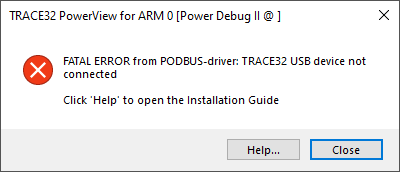
장치 이름은 기본적으로 디버그 모듈의 일련 번호입니다. 다른 궁금한 사항은 'TRACE32@mdstech.co.kr'로 문의 주시기 바랍니다. 감사합니다. |
|||||||||||||||||
|
|
[Setup/update] 디버그 케이블을 사용 시, 결함(defect)을 발생시키지 않고 사용하는 권장 방법은 무엇입니까? | ||||||||||||||||
|
디버거를 타깃에 연결하거나 타깃에서 분리할 때는 항상 타겟의 전원이 꺼져 있을 때만 수행하는 것이 좋습니다. 따라서 권장되는 연결 및 제거 순서는 다음과 같습니다 1. 디버거와 타깃의 전원이 모두 꺼져 있는 상태 2. 디버거 전원 켜기 3. TRACE32 Powerview 시작 4. 디버거를 타깃에 연결 5. 타깃 전원 켜기 다른 궁금한 사항은 TRACE32@mdstech.co.kr 로 문의 주시기 바랍니다. 감사합니다 |
|||||||||||||||||
|
|
[Setup/update] TRACE32 소프트웨어를 어떻게 설치하거나 제거할 수 있을까요? | ||||||||||||||||
|
설치는 MDS테크에서 제공하는 TRACE32 설치 가이드를 참조하세요. TRACE32를 제거하려면 시스템 디렉토리를 수동으로 삭제합니다(예: Windows의 경우 C:T32, Linux의 경우 /opt/t32). Windows의 경우 Windows 설정 또는 제어판에서 프로그램 제거를 추가로 실행해야 합니다. 다른 궁금한 사항은 TRACE32@mdstech.co.kr로 문의 주시기 바랍니다. 감사합니다. |
|||||||||||||||||